电脑系统用了比较长一段时间后,很多朋友都会重装系统来解决。但有时候我们忘记了上一次是什么时候装的系统,要怎么看系统安装时间呢?下面电脑百事网小编为大家分享一个小电脑技巧,用命令查看系统安装激活日期方法,一起Get起来吧。
第一步:首先打开开始运行命名框(可以直接使用 Windows + R 组合快捷键快速打开),然后在出现的运行界面输入CMD,并且点击确定,如图所示。
第二步:然后在打开的CMD命令操作窗口键入命令:systeminfo 完成后按回车键(Enter)运行,如图所示。
最后就可以查看到系统的各项信息,包括包括操作系统配置、安全信息、产品 ID 和硬件属性,如 RAM、磁盘空间和网卡和补丁信息等,如下图所示。
将滚动条拖往下拉,可以看到当前系统的名称、系统版本、激活状态、安装日期、系统启动时间、以及处理器等情况了。
以上就是用命令查看系统安装激活日期方法,适合Win7/8以及Win10等系统。需要注意的是,如果您的系统进行了比较大的版本更新,安装日期可能不是最初的系统安装时间,而是后期的系统更新时间,仅供参考。

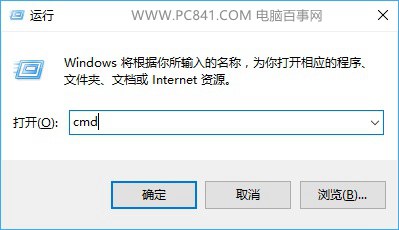
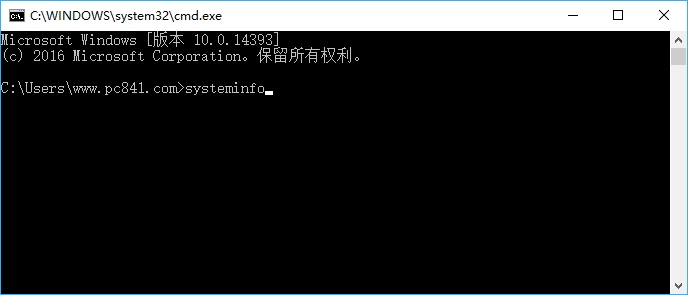
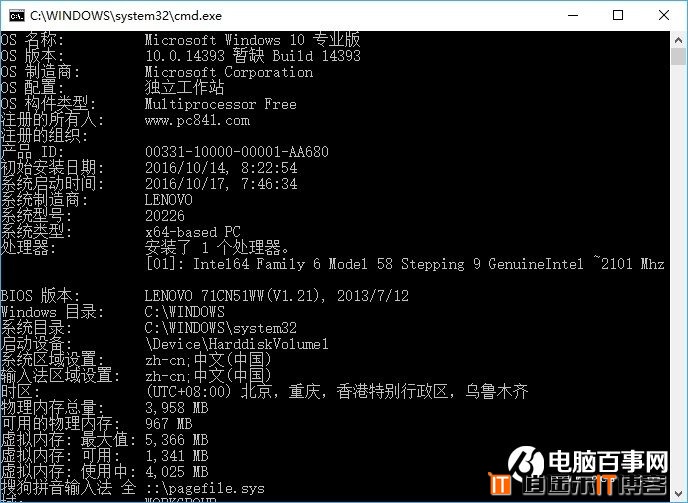






最新评论